12 mẹo đơn giản giúp bạn lướt web an toàn hơn mỗi ngày
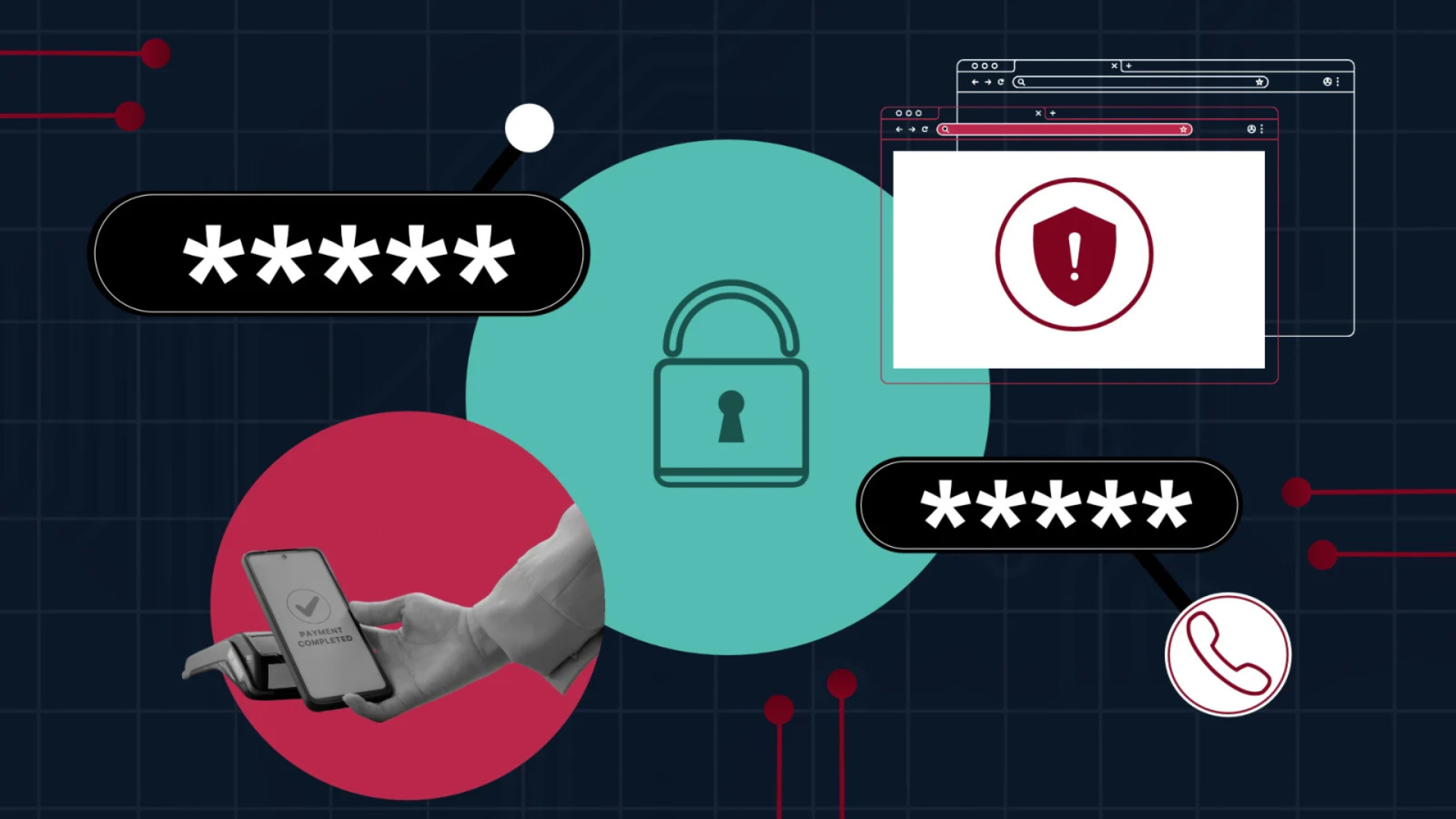
Mỗi tuần trôi qua, chúng ta lại nghe tin về một vụ rò rỉ dữ liệu mới. Từ trường học, nhà máy, các trang web, đến cả các cơ quan chính phủ – tất cả đều có lúc bị tấn công khi hệ thống bảo mật của họ chưa đủ vững chắc, và hậu quả là chúng ta đều chịu ảnh hưởng. Bạn không thể ngăn chặn những sự cố xảy ra ở nơi xa xôi đó, nhưng thay vì lo lắng và than thở, hãy bắt tay vào hành động! Có rất nhiều điều bạn có thể làm để bảo vệ thiết bị, dữ liệu và quyền riêng tư của chính mình.
Việc đảm bảo an toàn cho thiết bị, danh tính trực tuyến và các hoạt động của bạn không đòi hỏi quá nhiều công sức. Một số mẹo dưới đây chỉ đơn giản là những nguyên tắc thông thường, nhưng chúng sẽ giúp bạn trở nên an toàn hơn rất nhiều khi lướt web.
Xem thêm: 13 mẹo miễn phí giúp PC Windows của bạn chạy nhanh hơn và tốt hơn
1. Cài đặt phần mềm diệt virus và luôn cập nhật
Chúng ta thường gọi loại phần mềm này là “diệt virus,” nhưng thực tế, việc chống lại các loại virus máy tính chỉ là một phần nhỏ trong những gì mà phần mềm này làm được. Ransomware có thể mã hóa các tệp của bạn và đòi tiền chuộc để khôi phục. Các chương trình Trojan horse giả vờ là phần mềm hợp lệ, nhưng lại âm thầm đánh cắp thông tin cá nhân của bạn. Bots biến máy tính của bạn thành một phần trong đội quân zombie, sẵn sàng tham gia vào các cuộc tấn công từ chối dịch vụ (DDoS), gửi thư rác hoặc thực hiện bất cứ mệnh lệnh nào từ kẻ điều khiển. Một phần mềm diệt virus hiệu quả sẽ bảo vệ bạn khỏi những mối đe dọa này và nhiều loại phần mềm độc hại khác.
Về lý thuyết, bạn có thể cài đặt phần mềm diệt virus và để nó tự hoạt động trong nền, tự động tải các bản cập nhật và xử lý mọi thứ. Tuy nhiên, trên thực tế, bạn nên kiểm tra nó định kỳ. Hầu hết các phần mềm diệt virus sẽ hiển thị biểu tượng hoặc banner màu xanh lá khi mọi thứ đang hoạt động ổn định. Nếu bạn mở phần mềm và thấy cảnh báo màu vàng hoặc đỏ, hãy làm theo hướng dẫn để khắc phục ngay.
Bạn có thể tự hỏi: “Chẳng phải Windows đã có phần mềm diệt virus tích hợp sẵn sao?” Đúng vậy, Microsoft Defender Antivirus được tích hợp trực tiếp vào hệ điều hành. Nó tự động đảm nhận nhiệm vụ bảo vệ khi không phát hiện thấy phần mềm diệt virus khác và cũng sẽ tự động nhường chỗ khi bạn cài đặt một phần mềm của bên thứ ba. Tuy nhiên, phần mềm tích hợp sẵn này không thể so sánh với những giải pháp từ các bên thứ ba tốt nhất. Thậm chí, các phần mềm miễn phí hàng đầu còn vượt trội hơn Defender rất nhiều. Đừng dựa dẫm vào nó – bạn có thể làm tốt hơn thế.

Dù bạn chọn một phần mềm diệt virus đơn giản hay một bộ bảo mật toàn diện, bạn sẽ cần gia hạn bản quyền mỗi năm. Giải pháp tốt nhất là đăng ký chế độ tự động gia hạn. Với một số sản phẩm bảo mật, việc kích hoạt tính năng này còn đi kèm với cam kết đảm bảo không bị nhiễm phần mềm độc hại. Bạn luôn có thể hủy đăng ký tự động nếu sau này muốn chuyển sang sử dụng sản phẩm khác.
Một điều nữa cần lưu ý. Nếu phần mềm diệt virus hoặc bộ bảo mật của bạn không có tính năng bảo vệ chống ransomware, hãy cân nhắc thêm một lớp bảo vệ riêng biệt. Nhiều công cụ bảo vệ chống ransomware hoàn toàn miễn phí, vì vậy không có lý do gì để không thử vài lựa chọn và chọn ra công cụ phù hợp nhất với nhu cầu của bạn.
2. Khám phá các công cụ bảo mật bạn đã cài đặt
Có rất nhiều ứng dụng và cài đặt tuyệt vời giúp bảo vệ thiết bị và danh tính của bạn, nhưng chúng chỉ thực sự hiệu quả khi bạn biết cách sử dụng đúng cách. Để tận dụng tối đa sức mạnh bảo vệ từ các công cụ này, bạn cần hiểu rõ về các tính năng và thiết lập của chúng. Ví dụ, điện thoại thông minh của bạn gần như chắc chắn có tùy chọn định vị khi bị mất, và có thể bạn đã bật tính năng này. Nhưng liệu bạn đã thử sử dụng nó để biết cách thao tác khi cần thiết chưa?
Hầu hết các công cụ diệt virus đều có khả năng chống lại các Ứng dụng Có khả năng Gây phiền toái (Potentially Unwanted Applications – PUAs), những ứng dụng không hẳn là phần mềm độc hại nhưng cũng không mang lại lợi ích gì. Tuy nhiên, không phải phần mềm nào cũng bật tính năng phát hiện PUAs theo mặc định. Hãy kiểm tra cài đặt phát hiện và đảm bảo rằng phần mềm của bạn được cấu hình để chặn các ứng dụng gây phiền phức này. Tương tự, bộ bảo mật của bạn có thể có những tính năng không hoạt động cho đến khi bạn bật chúng lên. Khi cài đặt một sản phẩm bảo mật mới, hãy duyệt qua tất cả các trang trong cửa sổ chính và ít nhất là xem qua các thiết lập. Nếu phần mềm cung cấp hướng dẫn thiết lập ban đầu, đừng bỏ qua – thay vào đó, hãy làm theo cẩn thận và tìm hiểu từng tính năng.
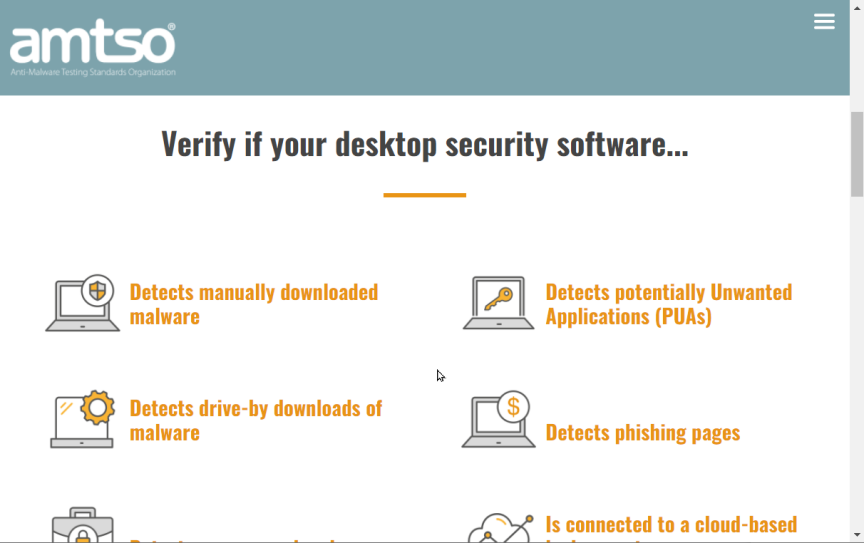
Các công cụ diệt virus thường bao gồm một số dạng bảo vệ trình duyệt, thường được triển khai dưới dạng tiện ích mở rộng (browser extension). Nếu bạn vô tình cố truy cập vào một trang web nguy hiểm hoặc lừa đảo, chúng sẽ chuyển hướng trình duyệt đến một trang cảnh báo an toàn. Nhiều công cụ còn đánh dấu kết quả tìm kiếm để bạn không nhấp vào liên kết nguy hiểm. Tuy nhiên, tất cả những điều này sẽ trở nên vô ích nếu bạn không cài đặt và kích hoạt tiện ích mở rộng trình duyệt. Hãy kiểm tra từng trình duyệt bạn sử dụng để đảm bảo rằng chúng đã được bảo vệ.
Để chắc chắn hơn rằng phần mềm diệt virus của bạn đã được cấu hình và hoạt động đúng cách, bạn có thể sử dụng công cụ kiểm tra tính năng bảo mật của AMTSO (Anti-Malware Testing Standards Organization). Nếu phần mềm của bạn không vượt qua bài kiểm tra, đã đến lúc liên hệ với bộ phận hỗ trợ kỹ thuật để tìm hiểu nguyên nhân.
3. Sử dụng mật khẩu riêng biệt cho từng tài khoản
Một trong những cách dễ dàng nhất để hacker đánh cắp thông tin là thu thập hàng loạt tên đăng nhập và mật khẩu từ một nguồn và thử những tổ hợp đó ở các nền tảng khác. Ví dụ, nếu hacker lấy được tên đăng nhập và mật khẩu của bạn bằng cách tấn công một nhà cung cấp email, chúng có thể sử dụng tổ hợp đó để cố đăng nhập vào các trang web ngân hàng hoặc các cửa hàng trực tuyến lớn. Cách hiệu quả nhất để ngăn chặn một vụ rò rỉ dữ liệu gây ra hiệu ứng domino là sử dụng mật khẩu mạnh và duy nhất cho từng tài khoản trực tuyến mà bạn có.
Tuy nhiên, việc tạo ra một mật khẩu mạnh và duy nhất cho mỗi tài khoản không phải là việc dễ dàng cho con người. Đó là lý do bạn nên sử dụng trình tạo mật khẩu ngẫu nhiên được tích hợp trong trình quản lý mật khẩu. Nhiều trình quản lý mật khẩu rất tốt hiện nay hoàn toàn miễn phí, và bạn chỉ cần một chút thời gian để bắt đầu sử dụng chúng. Dĩ nhiên, các trình quản lý mật khẩu trả phí thường đi kèm với nhiều tính năng hơn.
Khi sử dụng trình quản lý mật khẩu, bạn chỉ cần nhớ duy nhất một mật khẩu – mật khẩu chính để khóa trình quản lý mật khẩu. Khi trình quản lý được mở khóa, nó sẽ tự động đăng nhập vào các tài khoản trực tuyến của bạn. Điều này không chỉ giúp bạn an toàn hơn mà còn tăng hiệu quả và năng suất làm việc. Bạn sẽ không còn mất thời gian nhập tên đăng nhập và mật khẩu thủ công hoặc phải đối mặt với sự phiền toái khi phải đặt lại mật khẩu bị quên.
Một điều nữa cần cân nhắc: nếu ngày mai bạn gặp phải một tai nạn bất ngờ, làm thế nào để những người thừa kế của bạn có thể truy cập vào tài khoản của bạn? Các trình quản lý mật khẩu tiên tiến nhất hiện nay cho phép bạn chỉ định một “người thừa kế mật khẩu” – người sẽ nhận được quyền truy cập vào tài khoản của bạn sau khi bạn qua đời. Đây là một tính năng đáng giá để bạn cân nhắc khi sử dụng trình quản lý mật khẩu.
4. Sử dụng VPN để bảo vệ kết nối của bạn
Bất cứ khi nào bạn kết nối Internet qua mạng Wi-Fi không thuộc sở hữu của mình, bạn nên sử dụng mạng riêng ảo (VPN). Ví dụ, khi bạn đến một quán cà phê và kết nối với mạng Wi-Fi miễn phí, bạn hoàn toàn không biết gì về mức độ bảo mật của kết nối đó. Có khả năng ai đó trên cùng mạng Wi-Fi, mà bạn không hề hay biết, có thể đang theo dõi hoặc đánh cắp dữ liệu và tệp tin từ laptop hoặc thiết bị di động của bạn. Chủ sở hữu điểm phát Wi-Fi cũng có thể là kẻ gian, đang lợi dụng kết nối để thu thập thông tin cá nhân của những người sử dụng mạng. VPN sẽ mã hóa lưu lượng truy cập Internet của bạn và định tuyến qua một máy chủ do công ty cung cấp VPN sở hữu. Điều này đảm bảo rằng không ai, kể cả chủ sở hữu mạng Wi-Fi miễn phí, có thể theo dõi dữ liệu của bạn.
Sử dụng VPN cũng giúp che giấu địa chỉ IP của bạn. Các nhà quảng cáo và công cụ theo dõi thường sử dụng địa chỉ IP để nhận diện hoặc xác định vị trí của bạn, nhưng khi dùng VPN, họ sẽ chỉ thấy địa chỉ của máy chủ VPN mà thôi. Thậm chí, bạn có thể giả mạo vị trí bằng cách kết nối với máy chủ VPN ở một quốc gia khác, từ đó truy cập được vào nội dung không có sẵn ở khu vực của mình. Ở mức độ nghiêm trọng hơn, công nghệ VPN từ lâu đã được các nhà báo và nhà hoạt động ở các quốc gia có chế độ kiểm duyệt sử dụng để liên lạc an toàn.
Điểm mấu chốt là nếu bạn kết nối qua Wi-Fi—dù trên laptop, điện thoại hay máy tính bảng—bạn thực sự cần một VPN. Nếu bạn chưa bao giờ sử dụng VPN hoặc cảm thấy công nghệ này có vẻ phức tạp, đừng lo lắng. Đã có những hướng dẫn chi tiết giúp bạn thiết lập và sử dụng VPN một cách dễ dàng.
5. Sử dụng xác thực đa yếu tố (MFA)
Xác thực đa yếu tố có thể gây một chút phiền toái, nhưng nó chắc chắn giúp tài khoản của bạn an toàn hơn rất nhiều. Xác thực đa yếu tố yêu cầu bạn vượt qua một lớp xác thực bổ sung, không chỉ là tên đăng nhập và mật khẩu, để truy cập vào tài khoản của mình. Nếu tài khoản chứa dữ liệu hoặc thông tin cá nhân nhạy cảm và hỗ trợ xác thực đa yếu tố, bạn nên bật tính năng này. Gmail, Evernote và Dropbox là một vài ví dụ về các dịch vụ trực tuyến cung cấp xác thực đa yếu tố.
Xác thực đa yếu tố xác minh danh tính của bạn bằng ít nhất hai trong ba phương thức xác thực khác nhau: cái bạn biết, cái bạn có hoặc cái bạn là.
- Cái bạn biết là mật khẩu, điều này quá quen thuộc.
- Cái bạn là có thể là việc xác thực bằng dấu vân tay hoặc nhận diện khuôn mặt.
- Cái bạn có có thể là điện thoại di động của bạn. Bạn có thể được yêu cầu nhập mã gửi qua tin nhắn hoặc nhấn nút xác nhận trên ứng dụng di động. Một “cái bạn có” khác cũng có thể là khóa bảo mật vật lý. Google và Microsoft hiện đang thúc đẩy việc sử dụng loại xác thực này.

Nếu bạn chỉ sử dụng mật khẩu để xác thực, bất kỳ ai biết được mật khẩu đó đều có thể chiếm đoạt tài khoản của bạn. Nhưng với xác thực đa yếu tố, mật khẩu một mình sẽ trở nên vô dụng. Hầu hết các trình quản lý mật khẩu đều hỗ trợ xác thực đa yếu tố, mặc dù một số chỉ yêu cầu khi phát hiện kết nối từ thiết bị mới. Bật xác thực đa yếu tố cho trình quản lý mật khẩu của bạn là điều bắt buộc.
Nếu bạn cần trợ giúp bắt đầu, bài viết hướng dẫn cách thiết lập xác thực đa yếu tố sẽ giúp bạn làm điều đó dễ dàng hơn.
6. Sử dụng mã khóa ngay cả khi không bắt buộc
Hãy cài đặt mã khóa bất cứ khi nào có thể, ngay cả khi đó chỉ là tùy chọn. Hãy nghĩ đến toàn bộ dữ liệu cá nhân và các kết nối trên điện thoại thông minh của bạn – việc không sử dụng mã khóa là điều không thể chấp nhận được.
Nhiều điện thoại thông minh mặc định cung cấp mã PIN bốn chữ số. Đừng hài lòng với điều đó. Hãy sử dụng xác thực sinh trắc học nếu có thể, đồng thời đặt một mã khóa mạnh mẽ thay vì một mã PIN bốn chữ số đơn giản. Hãy nhớ rằng, ngay cả khi bạn sử dụng Touch ID hoặc tính năng tương đương, bạn vẫn có thể xác thực bằng mã khóa, vì vậy, mã khóa cần đủ mạnh để đảm bảo an toàn.

Các thiết bị iOS hiện đại cung cấp tùy chọn mã khóa sáu chữ số, nhưng đừng dừng lại ở đó. Hãy vào Cài đặt > Touch ID & Mã khóa, chọn Đổi mã khóa (hoặc Thêm mã khóa nếu bạn chưa có). Nhập mã khóa cũ (nếu cần). Ở màn hình nhập mã khóa mới, chọn Mã chữ và số tùy chỉnh. Nhập một mật khẩu mạnh mẽ, sau đó ghi lại nó như một ghi chú bảo mật trong trình quản lý mật khẩu của bạn.
Các thiết bị Android khác nhau sẽ có cách thiết lập mã khóa mạnh mẽ khác nhau. Hãy tìm Cài đặt màn hình khóa trên thiết bị của bạn, nhập mã PIN cũ và chọn Mật khẩu (nếu có). Tương tự như thiết bị iOS, hãy thêm một mật khẩu mạnh mẽ và ghi lại nó như một ghi chú an toàn trong trình quản lý mật khẩu của bạn.
7. Thanh toán bằng điện thoại thông minh
Hệ thống sử dụng thẻ tín dụng hiện nay đã lỗi thời và không thực sự an toàn. Mặc dù đây không phải là lỗi của bạn, nhưng bạn hoàn toàn có thể làm gì đó để cải thiện tình hình. Thay vì sử dụng thẻ tín dụng theo cách truyền thống, hãy sử dụng Apple Pay hoặc các ứng dụng tương đương trên Android bất cứ khi nào có thể. Hiện nay, có rất nhiều ứng dụng thanh toán di động để bạn lựa chọn. Thực tế, chúng tôi thậm chí đã có một bài tổng hợp các ứng dụng thanh toán di động phổ biến nhất.
Việc thiết lập điện thoại thông minh của bạn để thanh toán thường rất đơn giản. Bạn chỉ cần chụp ảnh thẻ tín dụng mà bạn sẽ sử dụng để liên kết với các giao dịch qua ứng dụng. Sau khi hoàn tất, bạn đã sẵn sàng sử dụng.
Tại các điểm bán hàng hỗ trợ thanh toán qua điện thoại, thường sẽ có các biểu tượng để nhận diện, như hình ảnh một bàn tay cầm điện thoại hoặc biểu tượng sóng radio cách điệu. Chỉ cần đặt thiết bị của bạn lên máy quẹt, xác thực bằng dấu vân tay hoặc nhận diện khuôn mặt, và giao dịch đã hoàn tất.

Ứng dụng sẽ tạo ra một mã xác thực dùng một lần, chỉ có giá trị cho giao dịch hiện tại. Ngay cả khi ai đó đánh cắp mã này, họ cũng không thể sử dụng nó. Thanh toán bằng ứng dụng trên điện thoại thông minh cũng loại bỏ nguy cơ bị đánh cắp dữ liệu qua thiết bị sao chép thông tin thẻ (skimmer).
Một số ứng dụng thanh toán trên điện thoại thông minh cho phép bạn thanh toán trực tuyến bằng mã dùng một lần tương tự. Nếu ứng dụng của bạn không có tính năng này, hãy kiểm tra với nhà cung cấp thẻ tín dụng của bạn. Thông thường, bạn có thể nhận được một số thẻ tạm thời để sử dụng thay cho số thẻ thật, và các khoản phí sẽ được ghi vào tài khoản chính của bạn. Số thẻ tạm thời này sẽ hết hiệu lực sau khi hết hạn và không thể sử dụng lại.
Ngoài ra, bạn cũng có thể sử dụng các ứng dụng của bên thứ ba để bảo vệ thông tin thẻ tín dụng bằng mã dùng một lần. Ví dụ, IronVest có thể che giấu số thẻ tín dụng, địa chỉ email và số điện thoại của bạn. Bạn vẫn có thể mua sắm và giao dịch như bình thường, nhưng các nhà bán hàng sẽ không nhận được thông tin thật của bạn.
8. Sử dụng các địa chỉ email khác nhau cho từng loại tài khoản
Những người có tổ chức và quan tâm đến bảo mật thường sử dụng các địa chỉ email khác nhau cho các mục đích khác nhau, nhằm giữ cho các danh tính trực tuyến của họ tách biệt. Ví dụ, nếu bạn nhận được một email lừa đảo giả danh ngân hàng gửi đến tài khoản email mà bạn chỉ sử dụng cho mạng xã hội, bạn sẽ biết ngay đó là giả mạo.
Hãy cân nhắc duy trì một địa chỉ email dành riêng cho việc đăng ký các ứng dụng mà bạn muốn thử nghiệm, nhưng có thể có mức độ bảo mật đáng ngờ hoặc có khả năng gửi spam quảng cáo cho bạn. Sau khi bạn đã kiểm tra và đánh giá ứng dụng hoặc dịch vụ đó, hãy đăng ký lại bằng một trong những địa chỉ email chính của bạn. Nếu tài khoản email dành riêng này bắt đầu nhận spam, bạn có thể đóng nó và tạo một tài khoản mới. Đây là cách làm thủ công để tạo ra các email ẩn danh, tương tự như các dịch vụ email tạm thời từ IronVest hoặc các nền tảng tương tự.
Nhiều trang web sử dụng địa chỉ email của bạn như tên đăng nhập, nhưng một số lại cho phép bạn tự chọn tên đăng nhập riêng. Hãy cân nhắc sử dụng một tên đăng nhập khác nhau cho mỗi tài khoản – yên tâm là trình quản lý mật khẩu sẽ nhớ tất cả cho bạn! Điều này có nghĩa là bất kỳ ai muốn truy cập vào tài khoản của bạn sẽ phải đoán được cả tên đăng nhập lẫn mật khẩu, làm tăng đáng kể mức độ bảo mật.
9. Xóa bộ nhớ đệm của trình duyệt (cache)
Đừng bao giờ đánh giá thấp lượng thông tin cá nhân mà bộ nhớ đệm của trình duyệt (cache) có thể lưu trữ về bạn. Các tệp cookie, lịch sử tìm kiếm và lịch sử duyệt web được lưu lại có thể tiết lộ địa chỉ nhà, thông tin gia đình và nhiều dữ liệu cá nhân khác.
Để bảo vệ tốt hơn những thông tin có thể ẩn chứa trong lịch sử duyệt web của bạn, hãy đảm bảo xóa cookie trình duyệt và dọn dẹp lịch sử duyệt web một cách định kỳ. Việc này rất đơn giản. Trong Chrome, Edge, Firefox, Internet Explorer hoặc Opera, chỉ cần nhấn tổ hợp phím Ctrl+Shift+Del, một hộp thoại sẽ xuất hiện cho phép bạn chọn các loại dữ liệu trình duyệt muốn xóa. Nếu bạn sử dụng trình duyệt khác, hãy thử tổ hợp phím này – nó có thể hoạt động. Nếu không, hãy tìm trong menu của trình duyệt.
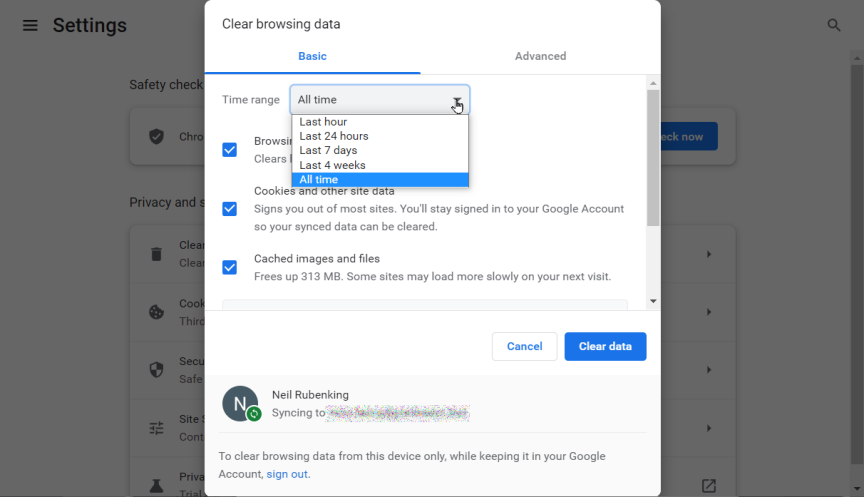
Việc xóa cookie có thể gây một chút phiền toái với một số trang web – bạn có thể mất các thiết lập cá nhân hóa đã áp dụng. Tuy nhiên, hầu hết các trình duyệt đều cho phép bạn lập danh sách các trang web yêu thích để giữ lại cookie của chúng, tránh bị xóa khi dọn dẹp.
Nếu bạn cần một hướng dẫn chi tiết hơn, hãy tham khảo bài viết của chúng tôi về cách xóa bộ nhớ đệm trong bất kỳ trình duyệt nào. Việc này không chỉ giúp bảo vệ thông tin cá nhân mà còn cải thiện hiệu suất duyệt web của bạn.
10. Tắt tính năng “Lưu mật khẩu” trên trình duyệt
Nói về những gì trình duyệt có thể lưu trữ về bạn, hầu hết các trình duyệt đều tích hợp sẵn tính năng quản lý mật khẩu. Tuy nhiên, chúng tôi tại PCMag không khuyến nghị sử dụng tính năng này. Theo chúng tôi, việc bảo vệ mật khẩu nên được giao cho các chuyên gia phát triển các trình quản lý mật khẩu chuyên dụng.
Hãy thử suy nghĩ về điều này: khi bạn cài đặt một trình quản lý mật khẩu của bên thứ ba, nó thường đưa ra tùy chọn nhập mật khẩu từ bộ lưu trữ của trình duyệt. Nếu trình quản lý mật khẩu có thể làm điều đó, chắc chắn rằng phần mềm độc hại cũng có thể làm điều tương tự.
Hơn nữa, việc lưu trữ mật khẩu trong một trình quản lý mật khẩu tập trung không chỉ giúp bảo mật hơn mà còn cho phép bạn sử dụng mật khẩu của mình trên tất cả các trình duyệt và thiết bị một cách tiện lợi và đồng bộ. Đây là lý do bạn nên tắt tính năng lưu mật khẩu của trình duyệt và chuyển sang sử dụng trình quản lý mật khẩu chuyên nghiệp.
13. Kết luận
Bảo vệ bản thân trên môi trường trực tuyến không phải là việc quá phức tạp. Với 12 mẹo đơn giản trên, bạn đã có trong tay những giải pháp hiệu quả để giữ cho dữ liệu, thông tin cá nhân, và các thiết bị của mình luôn được an toàn. Hãy nhớ rằng, an ninh mạng không phải là điều bạn có thể xem nhẹ, đặc biệt trong thời đại mà các mối đe dọa trực tuyến ngày càng gia tăng.
Xem thêm: Windows 11: hệ điều hành cực kỳ an toàn – Bí quyết để bảo vệ tối ưu máy tính của bạn
Nếu bạn đang tìm kiếm các giải pháp công nghệ hiện đại, hoặc cần sự hỗ trợ về phần mềm bảo mật và các thiết bị liên quan, đừng quên ghé thăm COHOTECH – nơi mang đến những sản phẩm công nghệ chất lượng cao và dịch vụ tư vấn tận tâm. COHOTECH cam kết đồng hành cùng bạn để bảo vệ thế giới số của mình.
Hãy chia sẻ bài viết này với bạn bè và người thân để họ cũng có thể áp dụng những mẹo hữu ích này! Đừng quên để lại bình luận bên dưới về trải nghiệm của bạn hoặc bất kỳ mẹo bảo mật nào bạn muốn chia sẻ. Cùng nhau, chúng ta sẽ xây dựng một môi trường trực tuyến an toàn hơn!



















